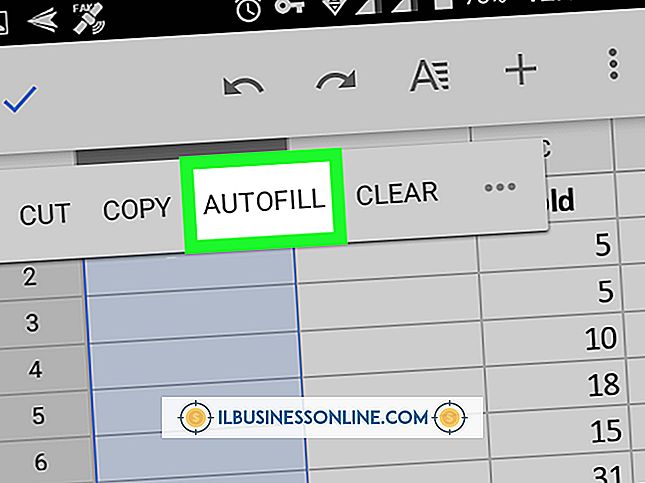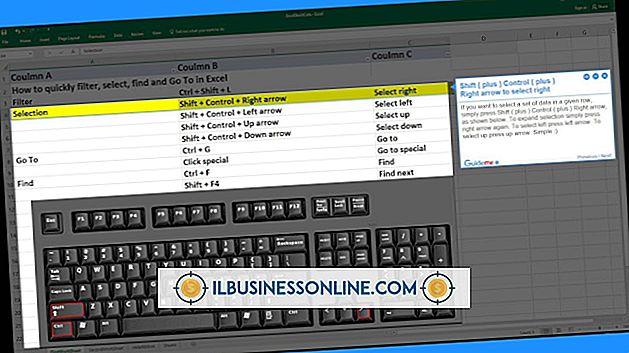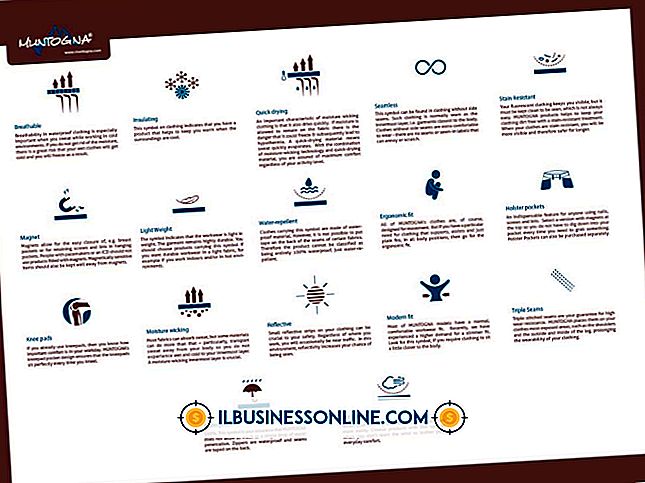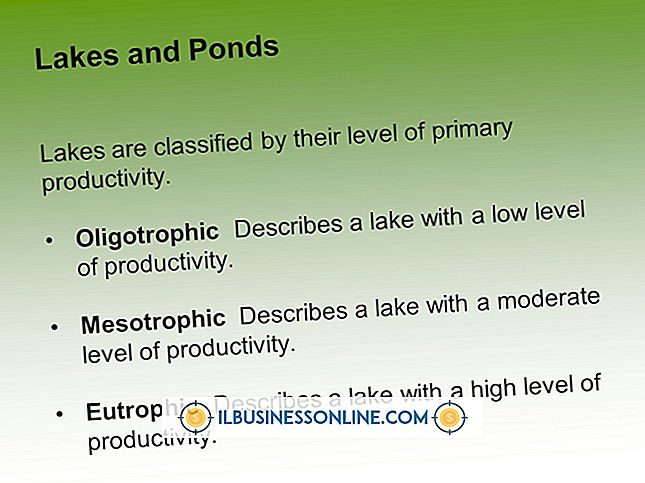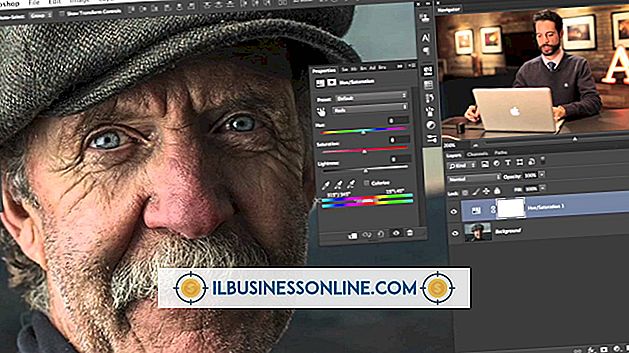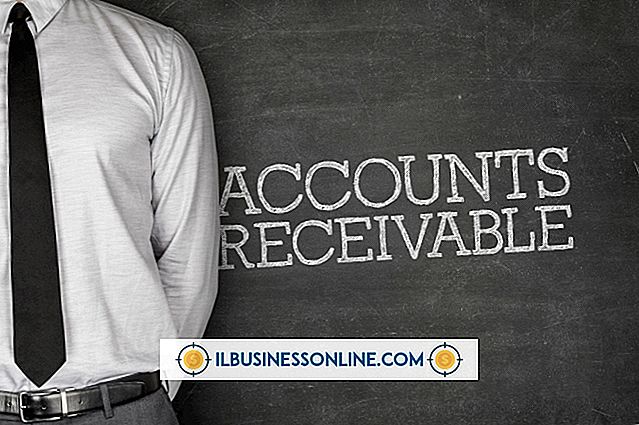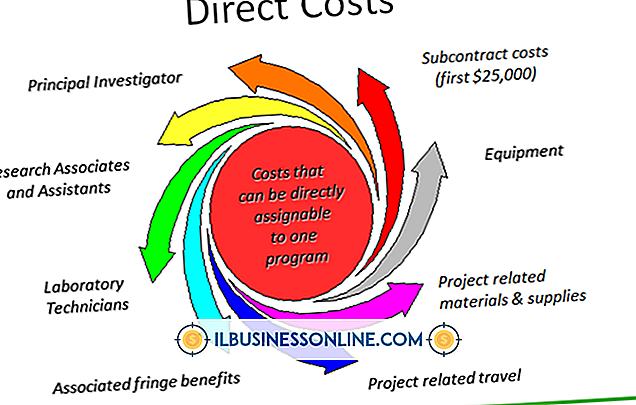Hoe de downloadsnelheid van mijn computer te vinden

U kunt de maximale downloadsnelheid van een computer bepalen door de prestaties van het netwerk en de internetprovider te testen. De maximale downloadsnelheid van een computer wordt bepaald door het langzaamst presterende deel van het gegevensoverdrachtsproces. Een snellere, beter presterende computer zal over het algemeen de downloadsnelheden niet verbeteren, omdat het netwerk en de internetverbinding niet snel genoeg zijn om er iets toe te doen.
Over knelpunten in de gegevens
De netwerkadapter van de computer bepaalt uiteindelijk de maximale potentiële downloadsnelheid, maar het netwerk en de internetproviders creëren een download-bottleneck wanneer ze langzamer zijn dan de adapter. Een computer heeft bijvoorbeeld de hardware en het netwerkpotentieel om gegevens te downloaden met 1000 Mbps, maar deze is beperkt tot een downloadsnelheid van 50 Mbps door de internetprovider. Bij het testen van de downloadsnelheid voert u eerst de ISP-snelheidstest uit en controleert u de netwerkverbindingssnelheid. U kunt ervoor kiezen om een netwerkprestatietest uit te voeren om knelpunten in het netwerk te identificeren die de downloadsnelheden negatief beïnvloeden.
Test uw ISP met Speedtest.net
De Speedtest.net-website van Ookla kan de snelheid van uw internetverbinding testen en u de maximale download- en uploadsnelheden van het apparaat vertellen. De test vereist geen installatie van software; het enige wat u hoeft te doen is de site laden in een webbrowser en klikken op 'Beginnen met testen'. De resultaten van Ookla weerspiegelen alleen de downloadsnelheid van de computer op de specifieke internetverbinding. De computer zal anders functioneren als deze via een andere service of op een andere locatie is verbonden.
Identificatie van netwerkverbindingssnelheid
Windows identificeert de verbindingssnelheid van het netwerk in het menu Netwerkverbindingsstatus. Het menu identificeert de netwerkverbindingssnelheid voor bekabelde en draadloze verbindingen; het meet echter niet de prestaties in de echte wereld. De verbindingssnelheid is de maximaal mogelijke downloadsnelheid waarvoor de computer in perfecte omstandigheden in staat is. U kunt toegang krijgen tot de status van de netwerkverbinding door met de rechtermuisknop op het pictogram van de taakbalk of het Ethernet-pictogram te klikken, "Netwerkcentrum openen" te selecteren en op het actieve netwerk naast "Verbindingen" te klikken. In het venster wordt de verbindingssnelheid weergegeven naast de aanduiding "Snelheid" in Mbps.
Netwerkprestaties meten
Netwerkprestaties meten de downloadsnelheid tussen de computer en de modem, evenals tussen computers op hetzelfde netwerk. U kunt de maximale download- of gegevensoverdrachtsnelheid voor de computer op het netwerk meten met een app of programma voor het testen van de netwerkprestaties. Een computer naar computer download op hetzelfde netwerk kan gemakkelijk de downloadsnelheden van het internet overstijgen. Als de internetverbinding echter sneller is dan het netwerk zelf, vertraagt het netwerk de downloadsnelheid. U kunt netwerk- en internetprestaties meten door de Network Speed Test-app uit te voeren voor Windows 8-apparaten. U kunt ook netwerkprestatietests uitvoeren met programma's van derden, zoals LAN Speed Test of NetMeter. Alle drie de snelheidstestprogramma's hebben eenvoudige interfaces voor het uitvoeren van algemene netwerkprestatietests en terugkerende downloadsnelheidresultaten (links in bronnen).
Versie disclaimer
De informatie in dit artikel is van toepassing op Windows 8. Het kan enigszins of aanzienlijk variëren met andere versies of producten.